Como ativar a inicialização rápida no Windows 11
Vamos admitir; todo mundo deseja inicializar em seu PC o mais rápido possível. Bem, há muitas maneiras de melhorar o tempo de inicialização do Windows, como usar um SSD, desabilitar aplicativos de inicialização, etc., mas a mais fácil é habilitar a inicialização rápida.
Uma inicialização rápida é uma opção introduzida no Windows 10. É um recurso que combina o processo de hibernação e desligamento para obter tempos de inicialização mais rápidos. Este recurso é útil se o seu PC demorar muito para inicializar na tela de login.
Se você já tem o SSD instalado em seu sistema, pode não notar a diferença. No entanto, se você tiver um HDD e RAM limitada, poderá notar uma melhoria significativa no tempo de inicialização do Windows.
Além disso, leia o download gratuito da versão completa do arquivo ISO do Windows 11 de 64 bits e versões beta.
Etapas para ativar a inicialização rápida no Windows 11
Portanto, se estiver interessado em ativar a opção Inicialização rápida no Windows 11, você está lendo o guia certo. Neste artigo, compartilharemos um guia passo a passo sobre como habilitar a inicialização rápida no sistema operacional Windows 11 mais recente. Vamos verificar.
Etapa 1. Primeiro de tudo, abra o menu Iniciar do Windows 11 e pesquise por Painel de Controle . Em seguida, abra o Painel de Controle na lista.
Etapa 2. No Painel de Controle, clique na opção Hardware e Sons .
Etapa 3. Na página Hardware e som, clique em Opções de energia .
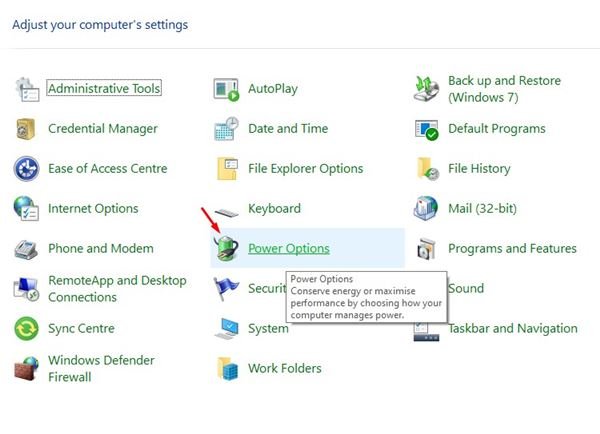
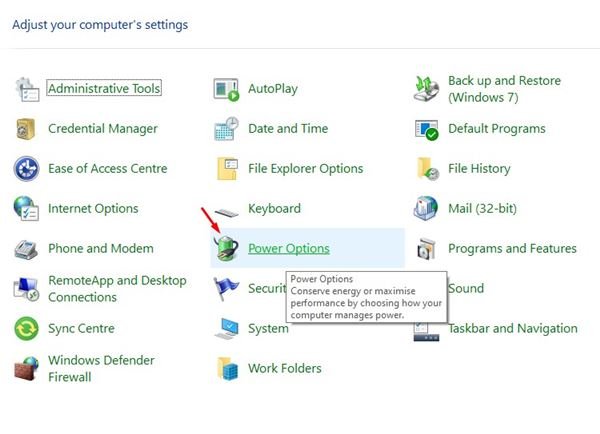
Etapa 4. Agora, no painel esquerdo, clique em Escolha o que o botão liga/desliga faz opção.
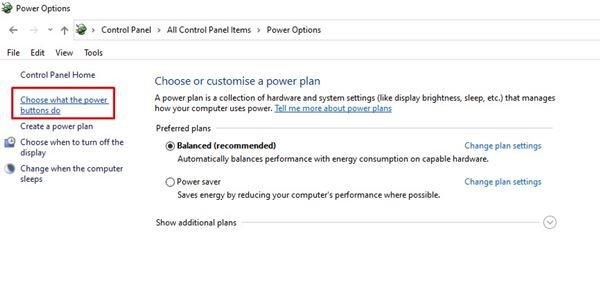
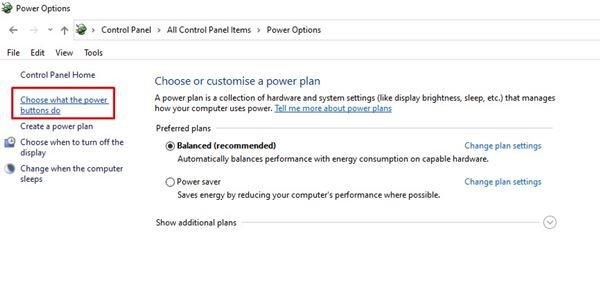
Etapa 5. Na próxima página, clique na opção Alterar configurações que não estão disponíveis no momento.

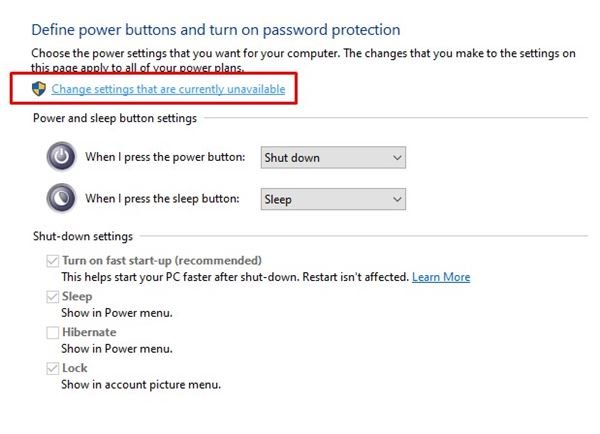
Etapa 6. Na próxima página, ative a opção- Ativar inicialização rápida (recomendado)
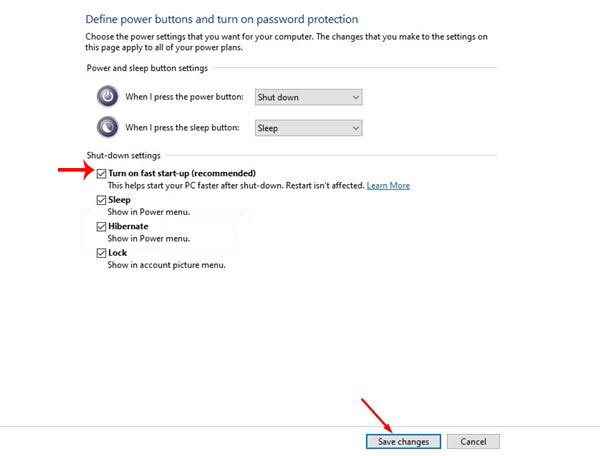
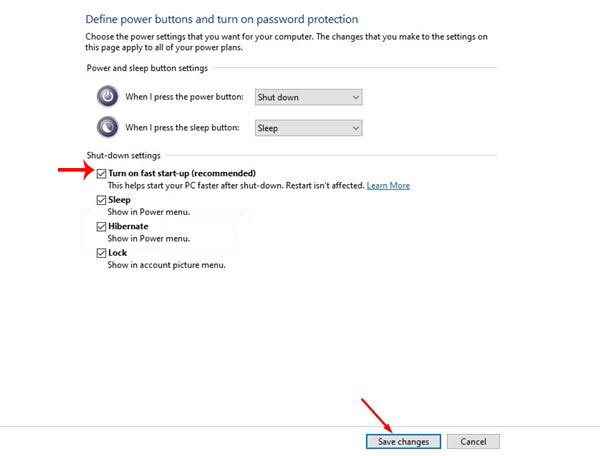
Etapa 7. Quando terminar, clique no botão Salvar alterações .
É isso aí! Você terminou. É assim que você pode ativar a inicialização rápida no Windows 11. Se desejar reverter a alteração, desmarque a opção Ativar inicialização rápida na Etapa 6 .
Portanto, este guia é tudo sobre como habilitar a inicialização rápida no Windows 11 para inicializar mais rápido. Espero que este artigo tenha ajudado você! Por favor, compartilhe com seus amigos também. Se você tiver alguma dúvida em relação a isso, informe-nos na caixa de comentários abaixo.
